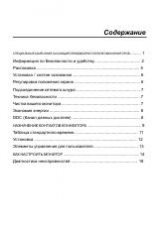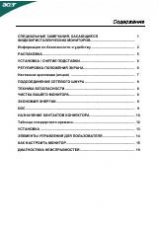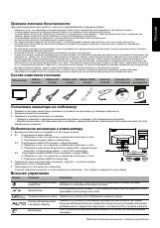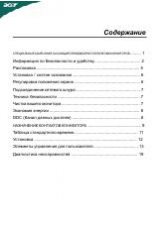Инструкция для Acer P246HL
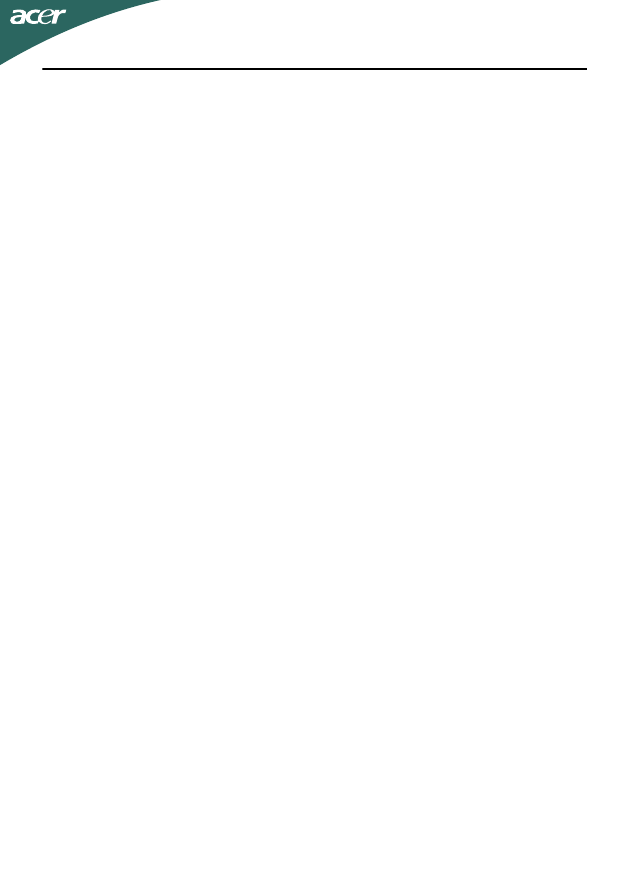
RU-2
Информация
по
безопасности
и
удобству
Правила
техники
безопасности
Внимательно
прочитайте
данные
инструкции
.
Сохраните
этот
документ
.
Он
может
понадобиться
вам
в
будущем
.
ПРЕДУПРЕЖДЕНИЕ
.
Простота
доступа
Убедитесь
,
что
к
розетке
сети
переменного
тока
,
к
которой
подключен
сетевой
шнур
,
обеспечен
легкий
доступ
,
и
она
расположена
максимально
близко
от
оператора
оборудования
.
Если
необходимо
отключить
электропитание
от
оборудования
,
убедитесь
,
что
шнур
питания
отсоединен
от
сетевой
розетки
.
Предупреждения
•
Не
используйте
это
изделие
вблизи
воды
.
•
Не
устанавливайте
изделие
на
неустойчивой
тележке
,
подставке
или
столе
.
Если
изделие
упадет
,
оно
может
быть
очень
сильно
повреждено
.
•
Предусмотренные
отверстия
необходимы
для
вентиляции
и
обеспечивают
надежную
работу
изделия
,
а
также
защищают
его
от
перегрева
.
Эти
отверстия
не
следует
накрывать
или
блокировать
.
Ни
в
коем
случае
нельзя
блокировать
отверстия
,
помещая
изделие
на
кровать
,
софу
,
ковер
или
другую
схожую
поверхность
.
Изделие
нельзя
устанавливать
рядом
или
на
батарею
отопления
или
обогреватель
,
а
также
в
ниши
,
если
не
обеспечивается
должная
вентиляция
.
•
Не
просовывайте
любые
предметы
в
изделие
через
отверстия
в
корпусе
,
поскольку
они
могут
коснуться
областей
под
напряжением
или
замкнуть
элементы
,
что
может
привести
к
возгоранию
или
поражению
электрическим
током
.
Не
вливайте
и
не
проливайте
любые
жидкости
на
изделие
.
•
Не
устанавливайте
изделие
на
вибрирующей
поверхности
во
избежание
повреждения
внутренних
компонентов
и
для
предотвращения
утечки
из
батареи
.
•
Не
используйте
изделие
во
время
занятий
спортом
,
упражнений
и
в
любых
других
условиях
вибраций
,
которые
могут
вызвать
неожиданное
короткое
замыкание
или
повреждение
вращающихся
устройств
,
например
жесткого
диска
или
оптического
привода
,
и
даже
взрыв
литиевой
батареи
.
Безопасное
прослушивание
Следуйте
инструкциям
,
рекомендуемым
отоларингологами
,
для
защиты
слуха
.
•
Постепенно
увеличивайте
уровень
громкости
,
пока
уровень
звука
не
станет
комфортным
,
а
звук
четким
и
без
искажений
.
•
После
установки
уровня
громкости
не
увеличивайте
его
.
•
Ограничьте
время
,
проводимое
за
прослушиванием
музыки
с
высоким
уровнем
громкости
.
•
Не
устанавливайте
высокий
уровень
громкости
для
заглушения
шума
.
•
Уменьшите
уровень
громкости
,
если
не
удается
услышать
людей
,
разговаривающих
рядом
с
вами
.
Оглавление инструкции
- Страница 1 из 24
Содержание Специальные замечания, касающиеся жидкокристаллических мониторов .............................................................................................. 1 Информация по безопасности и удобству ......................................... 2 Распаковка
- Страница 2 из 24
Специальные замечания, касающиеся жидкокристаллических мониторов Нижеизложенные признаки являются нормальными для жидкокристаллического монитора и не указывают на наличие неполадки. ПРИМЕЧАНИЯ • • • • Из-за характера люминесцентного излучения экран может мигать в начале работы с монитором. Чтобы
- Страница 3 из 24
Информация по безопасности и удобству Правила техники безопасности Внимательно прочитайте данные инструкции. Сохраните этот документ. Он может понадобиться вам в будущем. ПРЕДУПРЕЖДЕНИЕ. Простота доступа Убедитесь, что к розетке сети переменного тока, к которой подключен сетевой шнур, обеспечен
- Страница 4 из 24
Обслуживание изделия Не следует проводить обслуживание изделия самостоятельно, поскольку вследствие открытия и снятия крышек могут оголиться опасные области под напряжением и возникнуть другие риски. Все обслуживание должно осуществляться квалифицированными работниками. Отсоедините изделие от
- Страница 5 из 24
Забота о зрении Просмотр в течение долгого времени, ношение неправильно подобранных очков или контактных линз, яркий свет, чрезмерное освещение комнаты, плохо сфокусированные экраны, мелкие шрифты и дисплеи с низким уровнем контрастности – все это может привести к напряжению глаз. В следующем
- Страница 6 из 24
Распаковка Во время распаковки коробки, пожалуйста, проверьте, имеются ли в наличии все нижеуказанные позиции, если в будущем вам потребуется перевозить или пересылать монитор, сохраните упаковочный материал. • Монитор с ЖК-дисплеем • Сетевой шнур переменного тока • Кабель типа D-SUB (опция) •
- Страница 7 из 24
Установка / снятие подставки Примечание. Извлеките монитор и основание из упаковочной коробки. Осторожно положите монитор экраном вниз на устойчивую поверхность (чтобы не поцарапать экран, подложите ткань). Установка: Присоединение. Совместите основание с подставкой и прижмите основание по
- Страница 8 из 24
Подсоединение сетевого шнура • • • • • Прежде всего, убедитесь в том, что вы используете правильный сетевой шнур в соответствии с правилами в вашем регионе. Настоящий монитор снабжен универсальным устройством питания, который обеспечивает возможность эксплуатации как в регионах с использованием
- Страница 9 из 24
Энергосбережение Монитор будет приведен в режим энергосбережения при помощи сигнала управления от контроллера дисплея, с индикацией светодиодом питания янтарного цвета. Состояние ON / ВКЛ. Режим энергосбережения Цвет светодиода Синий Янтарный Состояния экономии энергии будут поддерживаться до
- Страница 10 из 24
Назначение контактов разъема 15-контактный сигнальный кабель цветного дисплея КОНТАКТ № 1. 2. 3. 4. 5. 6. 7. 8. ОПИСАНИЕ Красный Зеленый Синий Monitor Ground DDC-return R-Ground G-Ground B-Ground КОНТАКТ № 9. 10. 11. 12. 13. 14. 15. RU-9 ОПИСАНИЕ +5V Logic Ground Monitor Ground DDC-Serial Data
- Страница 11 из 24
24-контактный сигнальный кабель цветного дисплея* Контакт 1. 2. 3. Значение TMDS Data2TMDS Data2+ TMDS Data 2/4 Shield Контакт 13. 14. 15. 4. NC 16. 5. 6. 7. 8. 9. 10. 11. 12. NC DDC Clock DDC Data NC TMDS Data1TMDS Data1+ TMDS Data 1/3 Shield NC 17. 18. 19. 20. 21. 22. 23. 24. Значение NC Питание
- Страница 12 из 24
Taблицa cтaндaртного времени Режим Разрешение 1 VGA 640 x 480 60 Гц 2 MAC 640 x 480 66,66 Гц 3 VESA 720 x 400 70 Гц 4 SVGA 800 x 600 56 Гц 5 SVGA 800 x 600 60 Гц 6 XGA 1024 x 768 60 Гц 7 XGA 1024 x 768 70 Гц 8 VESA 1152 x 864 75 Гц 9 SXGA 1280 x 1024 60 Гц 10 WXGA 1280 x 800 60 Гц 11 WXGA+ 1440 x
- Страница 13 из 24
Установка Для подключения монитора к главной системе выполните шаги, перечисленные ниже: Шаги: 1. 1-1 Подключите кабель видеосигнала a. Убедитесь в том, что и монитор, и компьютер выключены. b. Подключите к компьютеру кабель VGA. 1-2 Подсоедините кабеля DVI (только для моделей с аналоговым входом)
- Страница 14 из 24
Элементы управления для пользователя Сетевая кнопка/Сетевой индикатор: Нажмите эту кнопку, чтобы включить или выключить сетевое питание. Загорается, указывая включение питания. Использование оперативного меню Нажмите функциональную кнопку для вызова оперативного меню. Оперативное меню позволяет
- Страница 15 из 24
Технология Acer eColor Management Инструкции по работе Шаг 1: Нажмите кнопку “ ” для открытия экранного меню Acer eColor Management и доступа к режимам сценариев Шаг 2: Кнопками “” и “” выберите режим Шаг 3: Нажмите кнопку “AUTO” для подтверждения выбора и выполнения автоматической настройки.
- Страница 16 из 24
Регулировка настроек в экранном меню Примечание. Следующая информация приведена исключительно в справочных целях. Реальные характеристики устройств могут отличаться от указанных. Экранное меню можно использовать для регулировки настроек ЖКмонитора. Чтобы открыть экранное меню, нажмите кнопку Меню.
- Страница 17 из 24
Регулировка положения меню на экране 1 Нажмите кнопку Меню, чтобы открыть экранное меню. 2 Кнопками управления курсором в экранном меню выделите пункт Экранное меню. Выделите параметр, который хотите отрегулировать. RU-16
- Страница 18 из 24
Регулировка настроек 1 Нажмите кнопку Меню, чтобы открыть экранное меню. 2 Нажимая кнопки / , в экранном меню выберите пункт Изображение. Выделите параметр, который хотите отрегулировать. 3 Меню Настройка позволяет настраивать Язык меню и другие важные параметры. RU-17
- Страница 19 из 24
Сведения об изделии 1 Нажмите кнопку Меню, чтобы открыть экранное меню. 2 Нажимая кнопки / , в экранном меню выберите пункт Изображение. Будут показаны основные сведения о ЖК-мониторе для текущего входного сигнала. RU-18
- Страница 20 из 24
Диагностика неисправностей Прежде чем вы отошлете монитор с ЖК-дисплеем на сервисное обслуживание, пожалуйста, проверьте список диагностики неисправностей, приведенный ниже, возможно, вы сможете определить, в чем заключается проблема, самостоятельно. (VGA Mode) Проблема Текущее состояние
- Страница 21 из 24
(DVI Mode) Проблема Текущее состояние Исправление Изображение отсутствует Светодиод ВКЛ. • Светодиод ВЫКЛ. • • • Светодиод светится янтарным цветом • Нарушение (Только модель с аудиовходом) (опция) Звук отсутствует или уровень звука слишком низкий • • При помощи OSD отрегулируйте яркость и контраст
- Страница 22 из 24
Acer Incorporated 8F, 88, Sec. 1, Hsin Tai Wu Rd., Hsichih Taipei Hsien 221, Taiwan Tel : 886-2-2696-1234 Fax : 886-2-2696-3535 Declaration of Conformity We, Acer Incorporated 8F, 88, Sec. 1, Hsin Tai Wu Rd., Hsichih, Taipei Hsien 221, Taiwan Contact Person: Mr. Easy Lai, E-mail:
- Страница 23 из 24
Acer America Corporation 333 West San Carlos St., San Jose CA 95110, U. S. A. Tel : 254-298-4000 Fax : 254-298-4147 www.acer.com Federal Communications Commission Declaration of Conformity This device complies with Part 15 of the FCC Rules. Operation is subject to the following two conditions: (1)
- Страница 24 из 24
 1
1 2
2 3
3 4
4 5
5 6
6 7
7 8
8 9
9 10
10 11
11 12
12 13
13 14
14 15
15 16
16 17
17 18
18 19
19 20
20 21
21 22
22 23
23